В това ръководство е описан процесът на създаване на два допълващи се портфейла за Биткойн с помощта на Electrum.
Ще създадете офлайн портфейл за сигурно съхранение на вашите биткойни, съчетан с онлайн портфейл само за гледане. Онлайн портфейлът ви позволява да преглеждате историята на транзакциите и да подготвяте нови транзакции. От съображения за сигурност тези транзакции трябва да бъдат подписани с помощта на офлайн портфейла, преди да бъдат излъчени чрез онлайн портфейла. Тази конфигурация повишава сигурността на вашите биткойн авоари, като същевременно запазва възможността за наблюдение и иницииране на трансакции.
Създаване на офлайн портфейл
Създайте нов портфейл на компютър, който не е свързан с интернет. Следвайте стандартните стъпки, като започнете с Файл → Нов в менюто.
След като създадете портфейла, отидете в Портфейл → Информация.
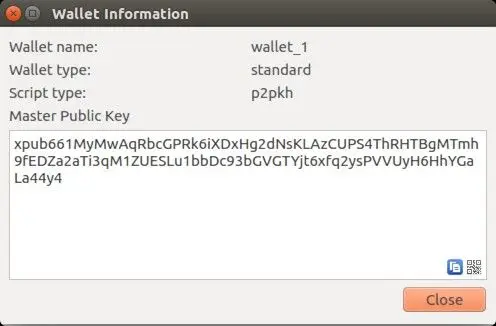
Ще се появи изскачащ прозорец, в който ще се покаже низ от символи. Това е главният публичен ключ на вашия портфейл. Ще трябва да прехвърлите този ключ на компютър с достъп до интернет.
Създаване на версия на портфейла ви само за гледане
На компютъра си, свързан с интернет, стартирайте Electrum и изберете Файл → Нов/възстановяване. Изберете име за портфейла си и изберете "Стандартен портфейл“.
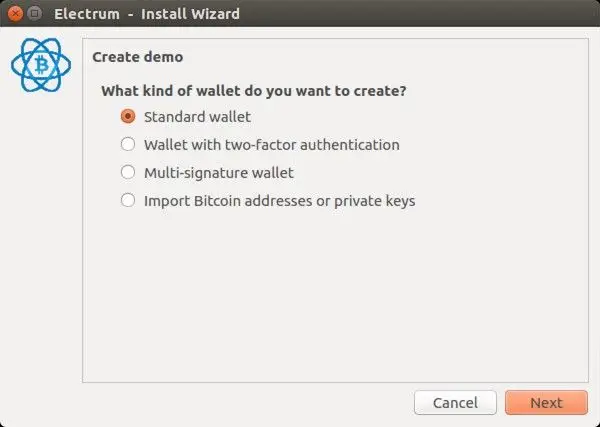
Изберете "Използване на публични или частни ключове".
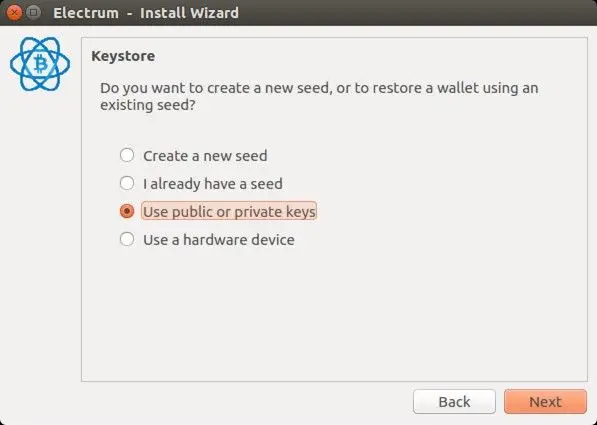
В предоставеното поле поставете главния публичен ключ от офлайн портфейла си.
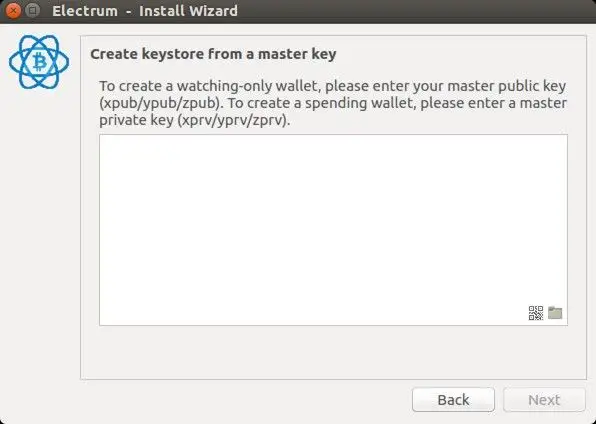
Кликнете върху "Следваща", за да завършите настройката на портфейла си. Ще видите изскачащо съобщение, което ви информира, че отваряте портфейл само за наблюдение.
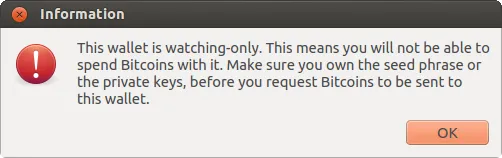
След това трябва да можете да видите историята на транзакциите в студения си портфейл.
Създаване на неподписана транзакция
Отворете "Изпрати" във вашия портфейл за гледане само онлайн. Въведете данните за транзакцията и кликнете върху "Преглед". Ще се появи нов прозорец:
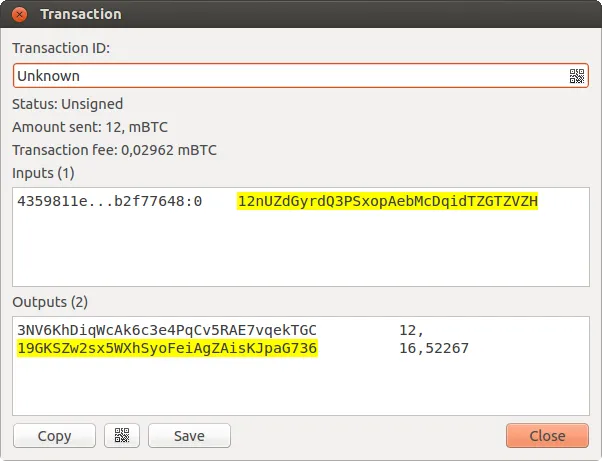
След като прозорецът се отвори, щракнете върху "Запазете" и изберете място на компютъра си, където да съхраните файла с транзакцията. Затворете прозореца, след като файлът бъде запазен.
Сега преместете този файл с транзакции на офлайн компютъра си. Можете да използвате USB устройство или друг метод за сигурно прехвърляне на файла.
Подпишете транзакцията си
В офлайн портфейла си отидете в Инструменти → Зареждане на транзакция → От файл в менюто. Изберете файла на транзакцията, който сте създали по-рано.
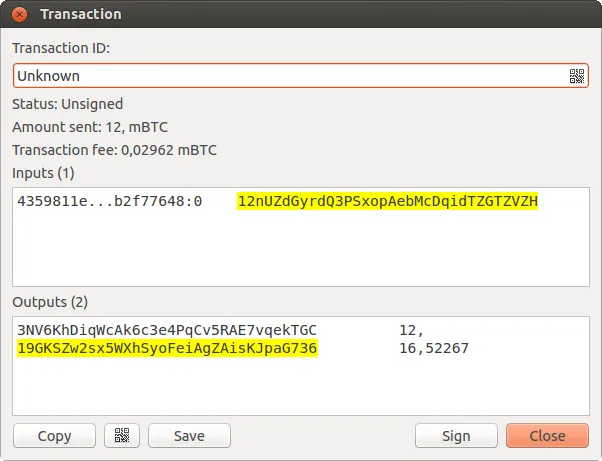
Натиснете "Подпиши". След като транзакцията бъде подписана, ще видите, че идентификаторът на транзакцията се появява в определеното за това поле.
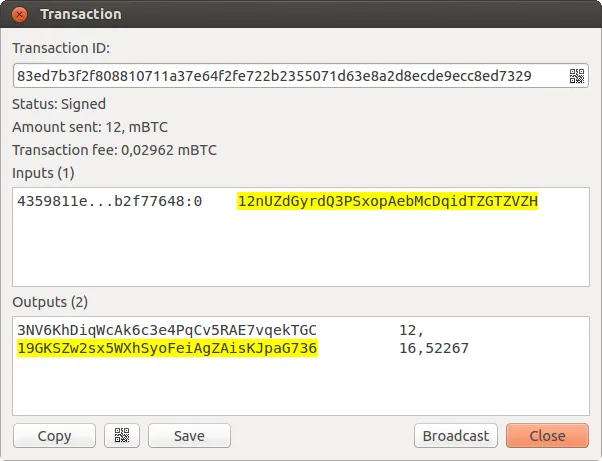
Щракнете върху "Запази" и изберете място на вашия офлайн компютър, където да съхранявате подписания файл с транзакцията.
Прехвърлете този подписан файл обратно на онлайн компютъра си чрез сигурен метод, например USB устройство.
Излъчване на транзакцията
На свързания с интернет компютър отидете на Инструменти → Зареждане на транзакция → От файл в менюто. Изберете подписания файл с транзакции, който сте прехвърлили от офлайн компютъра си.
Ще се отвори нов прозорец. Кликнете върху "Предавания" в този прозорец.
